①まず公式サイトのregisterタブからIDを作成します
Mapleroyals公式
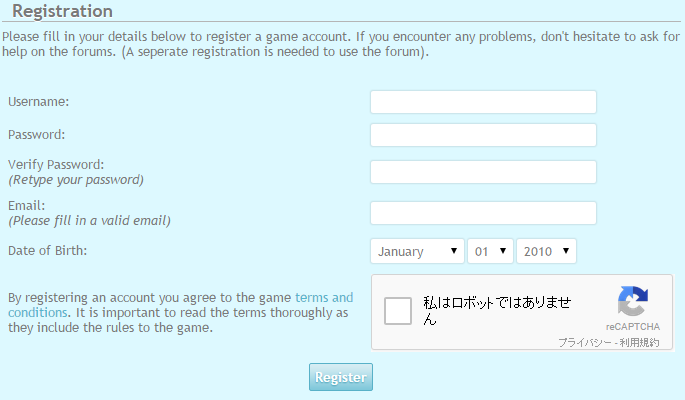
上からユーザーネーム
パスワード
パスワード確認
メールアドレス
誕生日/月/日/年
「私はロボットではありません」にチェックを入れ、メールアドレスに送られたURLをクリックで完了。
[2022/3/20]メールが来なくなってますがメール確認不要で登録できるようになっています。
②クライアントをダウンロードします
MapleRoyals公式ダウンロードページ
OSに合った方のクライアントを落としてください。
また、この際にアンチウィルスソフトやWindows Defenderが反応する場合があるので、その時は切っておいてください。インストール時も同様です。
反応した場合はインストールした後にも感知すると思いますので、ソフト側で例外指定を入れることをお勧めします。
[2022/9/26]
- 2種類のsetupsについて
現在、MapleRoyalsではWZ setupsとIMG setupsの2種類がサポートされています。
昔はwindows XP環境に適応したWZ setupsによるインストールしかサポートされておらず、windows 7以降の互換性も無かったために、vmware等の仮想OSソフトを用いてMapleRoyalsをインストール&起動するしかありませんでした。
しかし現在はIMG setupsを使用することでwindows 7以降のOSでも問題なくインストールできるようになったため、仮想OSソフト等を介さずにプレイすることができます。
当時の名残からか、クライアントDLページではWZ setupsが上部に来るように配置されていますし、インストール&起動自体はどちらでもできますが、windows 7以降のOSでプレイする場合はIMG setupsを用いてインストールすることを強くお勧めします。
JaPaNeSeギルドDiscord内でも、WZ setupsからIMG setupsに変えたことで鯖落ち頻度が遙かに減ったという報告が多々あります。
鯖落ちが頻発しているという方は一度お試し頂ければと思います。
③クライアントを起動してみましょう。
起動する際にエラーウィンドウなどが出てしまい、上手く出来ないことがありますが
エラーウィンドウの場合は数回試していると起動できることがあります。
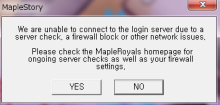
他にこのようなウィンドウが出た場合、先に公式HPでログインしてからクライアントを立ち上げることで、このウィンドウが出ることは避けれます。
環境により、何事もなく起動できる場合もあります。もしウィンドウが出た際に適した対応をとりましょう。
④ようこそ、懐かしきログイン画面へ
それでは登録したIDとPWを入力して、楽しみましょう。
[2022/3/20]
IDとPWを入力後、初回ログイン時にPINを求められますので4桁の暗証番号を自分で決めて入力します。※基本的に使いませんが念のため覚えておきましょう
更にログイン時、PIDを求められますので6文字以上のパスワードを自分で決めて入力します。※ログインの度に毎回入力することになります
また、PIDにはPINと同じ数字列を使用することはできません。
- このMaple royals自体はダウンロードしてログイン画面までいけました。 -- 琉球サンタ? 2017-01-09 (月) 14:54:34
- このMaple royals自体はダウンロードしてログイン画面までいけました。けどログインIDとパスワードってどうやって設定するんですか?最初に設定したユーザネームとパスワードでは出来なかったです。それとregisterの設定でメールアドレスをGmailで設定したんですが届かなかったです。もしかしてこれが原因なんですかね。。。 -- 琉球サンタ? 2017-01-09 (月) 14:57:14
- どれでDLしてもできねーーーーー -- 2021-05-07 (金) 00:27:02
- オレも昔の世界のにいきたーい -- 2021-05-12 (水) 15:10:30
- setupも紅葉マークもダウンロード出来るけど紅葉マーククリックしても何も立ち上がらんなぁわかる子居る?win10でセキュリティ全部メクラにしてます。 -- 石巻? 2024-01-20 (土) 10:11:41
 新規
新規 編集
編集 添付
添付 一覧
一覧 最終更新
最終更新 差分
差分 バックアップ
バックアップ 凍結
凍結 複製
複製 名前変更
名前変更 ヘルプ
ヘルプ